Já ficou perdido na hora de criar seus slides, ou pior, ficou sem ideias? Veja alguns sites para criar slides no PowerPoint!
Caso prefira esse conteúdo no formato de vídeo-aula, assista ao vídeo abaixo ou acesse o nosso canal do YouTube!
Fala, Impressionadores! Hoje você vai ver dicas rápidas de PowerPoint!
Serão dicas de sites para criar slides, ou seja, para você impressionar ainda mais nas suas apresentações!
Elas são muito válidas naquelas situações onde você está sem ideias, sem saber quais cores utilizar, quais imagens ou até mesmo sem saber por onde começar.
Além de inspirar visualmente, temos também dicas de produtividade, como remover fundo de imagem que é algo muito importante!
E aí, vamos conhecer mais sobre esses sites?
A primeira dica de hoje vai para o site Pexels, que dispõe de uma infinidade de mídias gratuitas para download.
Acessando o site, e pesquisando pelo tema “oceano”, temos o seguinte cenário:
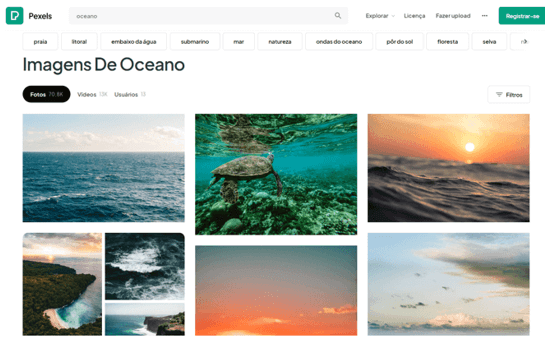
Escolhendo uma imagem com o tema desejado, é possível que você baixe livremente essa imagem.
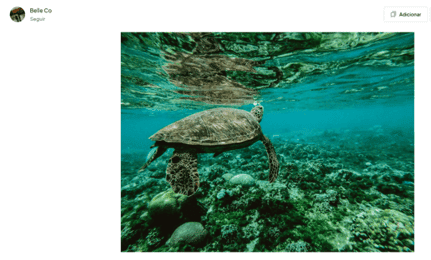
Dessa forma você pode aproveitar para usá-la como plano de fundo do slide, ou apenas ser uma imagem na sua apresentação!
A segunda dica de hoje vai para o PNG Tree: ele disponibiliza um banco de dados de imagens em formato PNG (abreviação de Portable Network Graphic).
Nesse local você pode baixar imagens com fundo transparente ou semitransparente, algo característico desse formato.
Abaixo mostramos se pesquisarmos por imagens do “papai noel” no site PNG Tree:
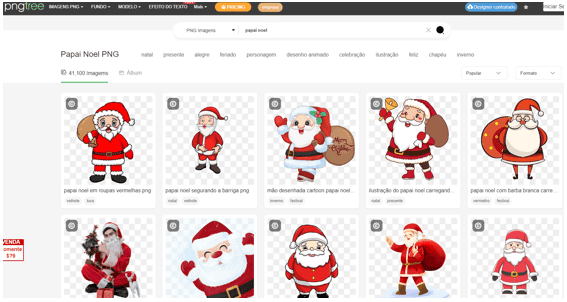
As “imagens” quadriculadas de branco e cinza indicam que estão sem fundo.
Portanto, se você fizer o download de uma delas, verá que ela virá sem fundo. Observe:
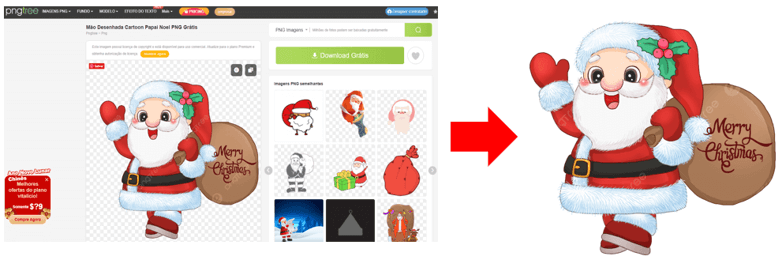
O site Freepik é uma opção versátil, e te permite baixar tanto fotos quanto ícones (vetores).
Pesquisando agora pelo termo “christmas” (natal, em inglês), teremos as seguintes opções inicialmente:
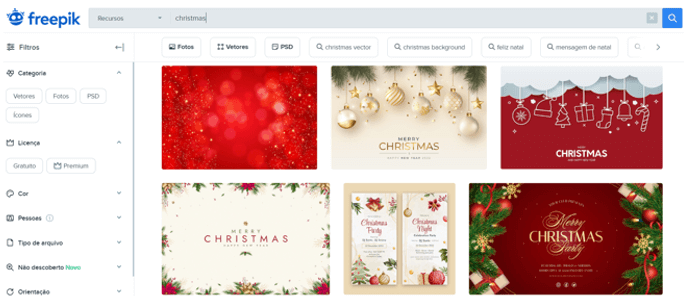
Assim como o site Pexels, basta escolher, baixar e utilizar diretamente nos seus slides!
Seguindo as dicas de sites que ajudam na criação de slides, o FlatIcon é um dos principais sites para buscar ícones minimalistas para as suas apresentações.
Ele vai te permitir buscar infinitos ícones/imagens minimalistas ou mais complexos, coloridos, em preto e branco, preenchidos, apenas mínimos traços.
Veja abaixo um exemplo quando buscamos pela palavra “natal”, fazendo um paralelo com os exemplos mostrados acima:
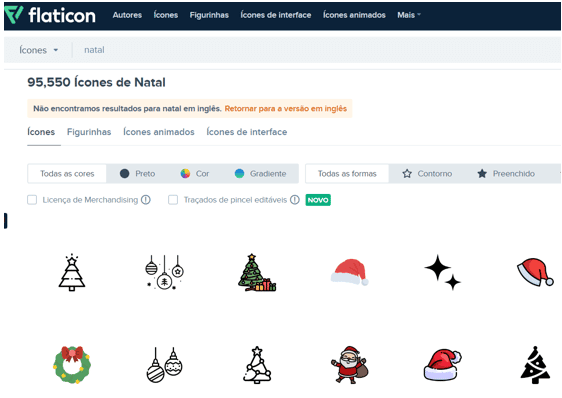
Temos desde opções mais simples, quanto mais complexas para esse tipo de ícone, assim como para outros! Basta escolher um, abrir e baixá-lo.
É ainda é possível customizar, editar as cores, baixar em tamanhos diferentes. Muito legal também! Veja:
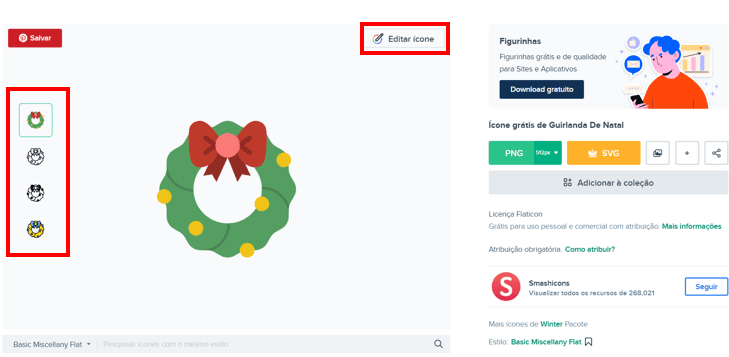
O site Giphy disponibiliza arquivos em formato gif (significa Graphics Interchange Format (Formato de Intercâmbio Gráfico).
De modo geral, o GIF é um formato de imagem, assim como o JPG e PNG. Na prática, ele pode ser utilizado tanto para imagens estáticas quanto para imagens animadas.
Nesse caso a vantagem aqui é utilizar essas “imagens animadas” dentro da sua apresentação. Assim como nos sites anteriores, basta buscar por um tema específico, baixar o arquivo e colocar diretamente em algum slide.
Agora apresentando o primeiro site do tema gradientes: o uiGradients vai permitir escolher em um cardápio de paletas/gradientes.
Veja:
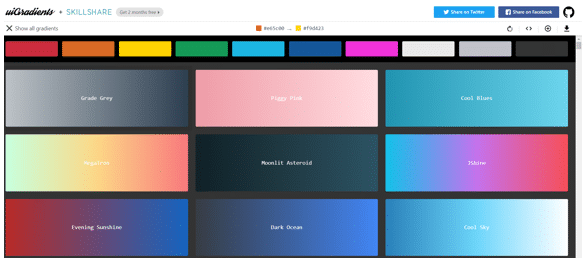
Você tem a opção de ver quais cores formam aquele gradiente de cores clicando em uma das paletas disponíveis (acima).
Então, a paleta aparecerá grande e os códigos das cores hexadecimais delas aparecerão no topo da página:
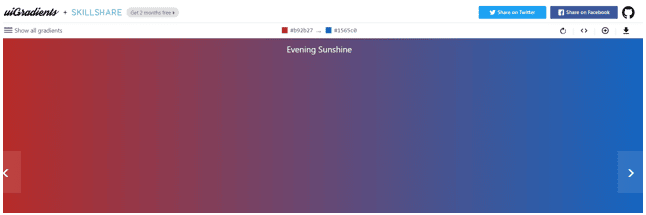
Agora para utilizar esse gradiente de cores na sua apresentação basta copiar o código hexadecimal das cores, e atribuir aos objetos!
O site Color-Hex é perfeito para encontrar cores que combinem com uma cor que você utiliza em alguma apresentação.
Então, montar uma paleta de cores, optar por gradientes ou cores que combinam com alguma é o que ele oferece de melhor.
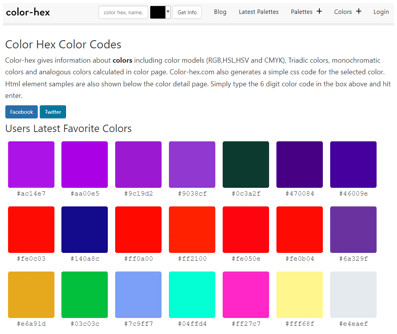
Entrando no site, basta colocar a sua cor em formato HEX e clicar em “Get Info”! Veja um exemplo:
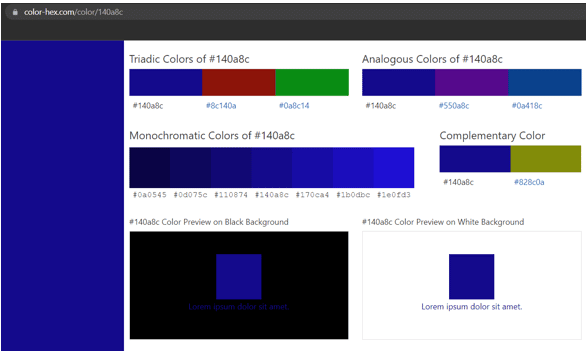
Assim, você pode personalizar seu dashboard com as cores sugeridas pelo site, e copiar as cores que você deseja harmonizar com a sua!
Basta apenas copiar os códigos HEX das cores e aplicar diretamente na sua apresentação.
O site SmartMockups vai nos permitir acessar e baixar mockups. Mockup consiste em uma representação gráfica de um determinado objeto, que pode ser feita em escala (tamanho não-real) ou em tamanho real.
O mockup normalmente simula o tamanho, formato, perspectiva, textura, cor e demais aspectos de um produto.
Por exemplo, se entrarmos na categoria de tecnologia e optar por um eletrônico, poderemos baixar um mockup de notebook:
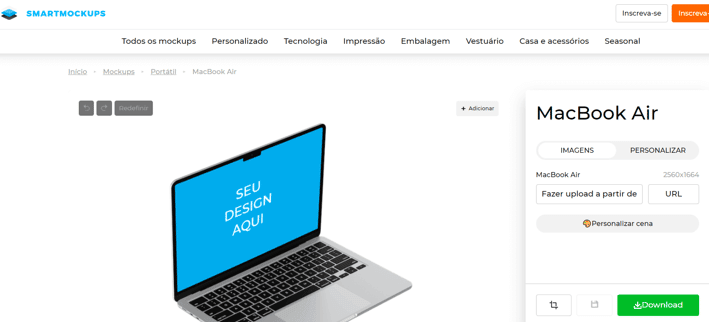
Basta escolher o objeto/item desejado, e baixar, como em todos os outros sites.
Agora basta utilizar essa imagem “diferente” dentro dos seus slides! Dá um ar impressionador à sua apresentação utilizar esses objetos.
Aumenta a veracidade do que está sendo apresentado, ainda mais se essa apresentação falar sobre produtos da vida real. Aproxima o seu público do produto apresentado, por exemplo!
O site DeviceShots também te permite trabalhar com MockUps, mas permite uma maior personalização dentro de uma mesma tela, se tratando de dispositivos eletrônicos.
Basta escolher os modelos, e partir para a personalização! Observe um exemplo:
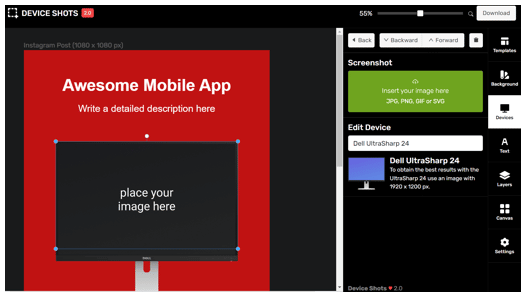
Os sites DaFont e Google Fonts são sites que permitem baixar novas fontes para as suas apresentações.
Basta escolher, baixar e instalar no seu computador! Veja um deles abaixo:
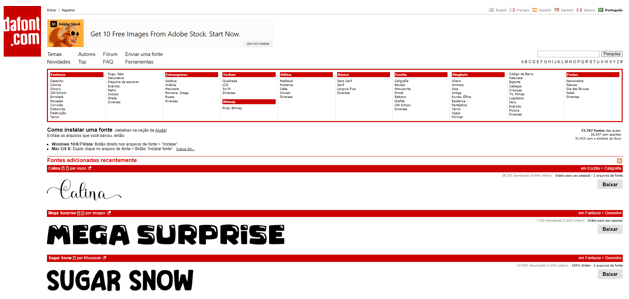
Com esse tipo de site, sua apresentação acaba ganhando uma personalização única, e poderá se destacar no meio das outras!
Um incremento de fonte diferenciada vai trazer um toque extra para os seus slides.
A próxima dica te permite simplesmente remover fundo de imagens.
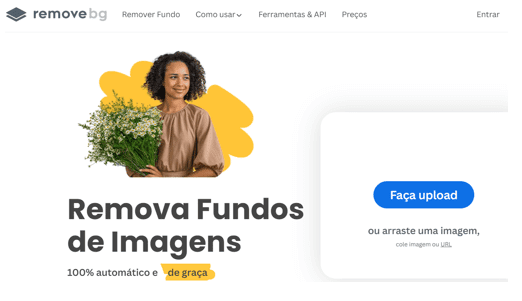
Basta você fazer o upload de algum arquivo de imagem do seu computador, com fundo, e ver a mágica acontecer!
Observe um exemplo:
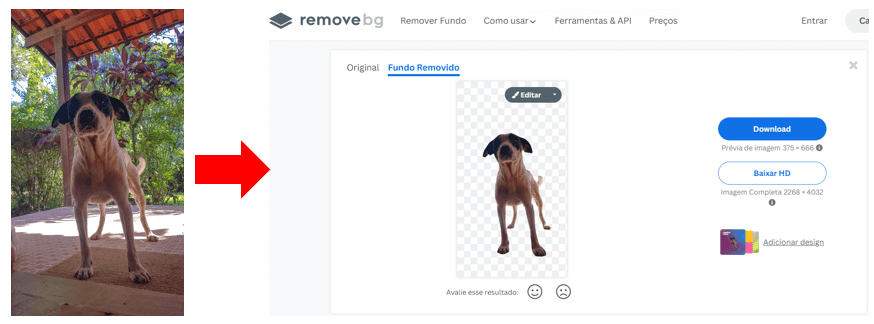
Dessa forma poderemos utilizar as imagens sem fundo, em formato PNG.
A última dica de hoje vai ser um site que te permite inspirações de estilos de apresentações com exemplos feitos, ver ideias de design, desenhos, cores, tamanhos.
Se pesquisarmos pelo termo “design presentation”, ao abrir o site, teremos algo como:
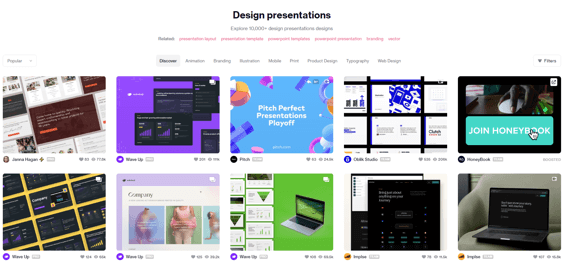
São milhares de exemplos de modelos prontos, e você pode pesquisar principalmente os termos desejados em inglês, para garantir melhores resultados.
Entrando especificamente em um teremos um detalhamento maior, e exemplo de slides diferentes. Veja:
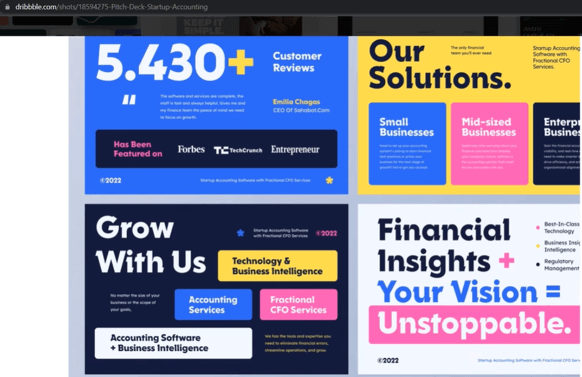
Dessa forma você será exposto a várias opções práticas para se inspirar!
Hoje não trouxemos uma dica de apresentação na prática, mas sim dicas de sites para criar slides!
Com esses sites, inspirações de design , tamanho, organização de objetos, cores, tudo ficará mais fácil para inspirar sua criação!
Até o próximo post! Fique ligado no nosso canal do Youtube para mais conteúdo de PowerPoint! Um abraço!
Para acessar outras publicações de PowerPoint, clique aqui!

Expert em VBA e Power BI da Hashtag Treinamentos. Auxilia no suporte aos alunos da Hashtag Treinamentos e na criação de conteúdos para os que acompanham nossos canais.